Excel2000应用教程.pptx
2.虚拟产品一经售出概不退款(资源遇到问题,请及时私信上传者)
Excel 2000 应用教程 本教程主要介绍了 Microsoft Excel 2000 的基本操作和应用,旨在帮助用户快速掌握 Excel 2000 的使用方法,提高工作效率和办公自动化能力。 一、 Excel 2000 的启动和退出 * 启动 Excel 2000:单击“开始”,指向“程序”,单击“Microsoft Excel”。 * 退出 Excel 2000:单击“文件”中的“退出”命令或单击窗口右上角的“关闭”按钮。 二、 创建和打开工作簿 * 新建工作簿:单击“新建”按钮。 * 打开工作簿:单击“打开”按钮,选择要打开的文件,单击该窗口右下角的“打开”按钮。 * 保存工作簿:单击“保存”按钮,选择保存的位置,单击该窗口右下角的“保存”按钮。 三、 在工作表中输入数据 * 数字输入:在英文输入法下输入数字。 * 日期输入:输入日期的格式是月/日,如“10月1日”,应键入10/1回车。 * 自动填充数据:可以使用自动填充柄填充有规律的数据,例如填充1、2、3、4……。也可以填充有顺序的日期或星期几。 四、 编辑工作表 * 编辑数据:单击要修改的单元格,在编辑框修改数据,确认输入。 * 删除数据:选中要删除的单元格,按键盘上删除键Delete。 * 复制和移动数据:选中要复制(移动)的单元格,单击复制(剪切),选择目标位置,单击粘贴。 五、 格式化工作表 * 合并单元格:选中两个以上要合并的单元格,在格式栏上单击“合并及居中”按钮。 * 文字格式化:选中单元格,单击“格式”,单击“单元格”,弹出“单元格格式”,设置数字格式、对齐方式、字体。 * 边框和底纹:选中单元格,在格式栏上单击“边框”,选择“所有框线”;选中单元格,在格式栏上单击“填充颜色”。 六、 条件格式 * 条件格式:选择数据区域,单击菜单栏上的“格式”,单击“条件格式”,弹出“条件格式”对话框,设置“条件”后,单击“格式”按钮,弹出“单元格格式”对话框,设置“格式”。 七、 自动套用格式 * 自动套用格式:选中单元格,单击“格式”,单击“自动套用格式”,弹出“自动套用格式”对话框,选择套用的样式,单击“确定”。 八、 行高和列宽调整 * 行高调整:将鼠标移动行号之间,鼠标变成双箭头时拖动。 * 列宽调整:将鼠标移动列号之间,鼠标变成双箭头时拖动。 九、 打印设置 * 页面设置:单击“文件”,单击“页面设置”,弹出“页面设置”的对话框,在“页面”中设置“纸张大小”、“打印方向”,在“页边距”中设置“上、下、左、右边距”及“居中方式”。 * 打印预览:在将工作表打印输出之前,应先预览,通过屏幕查看设置效果,并进行相应调整。
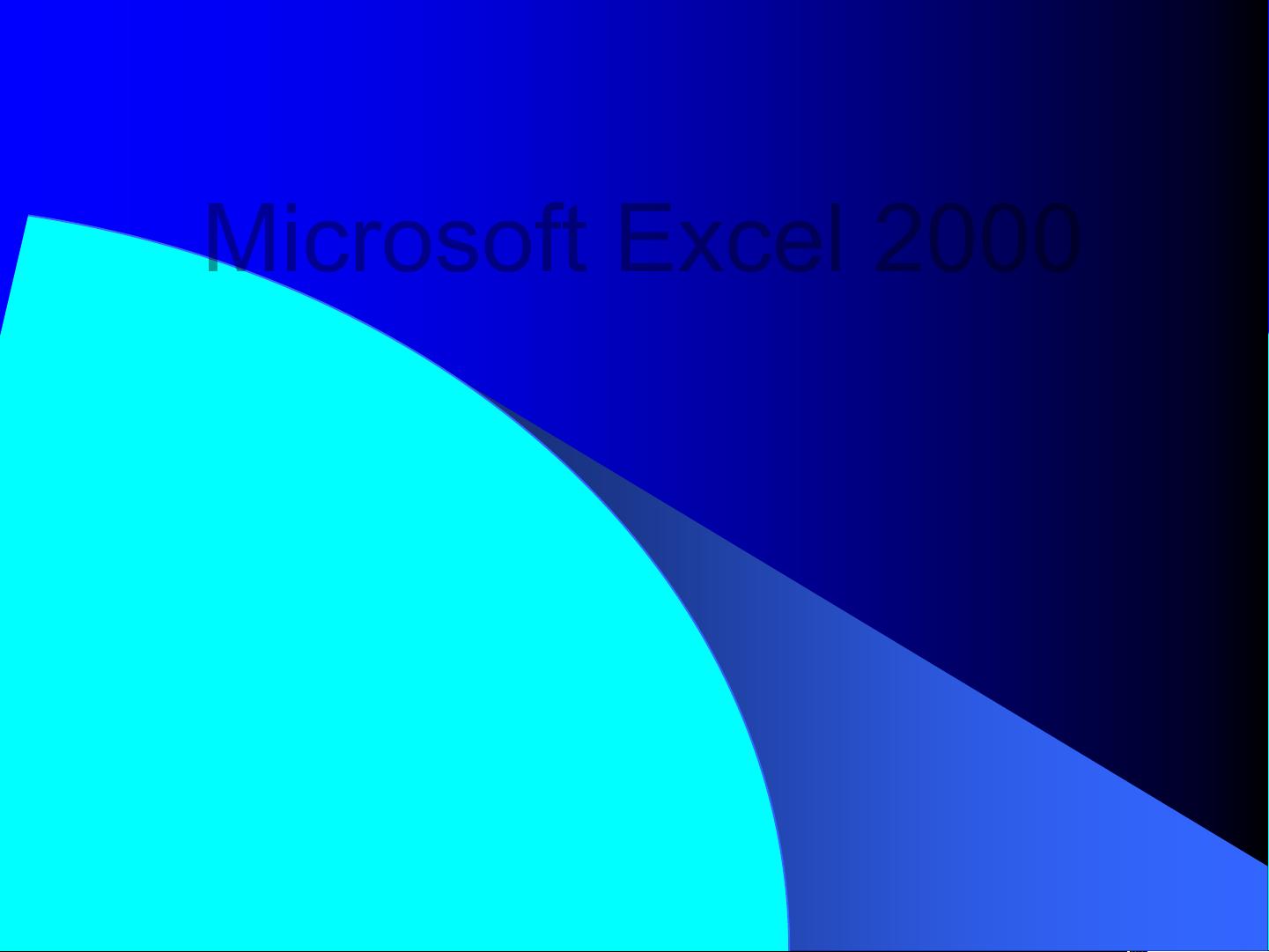

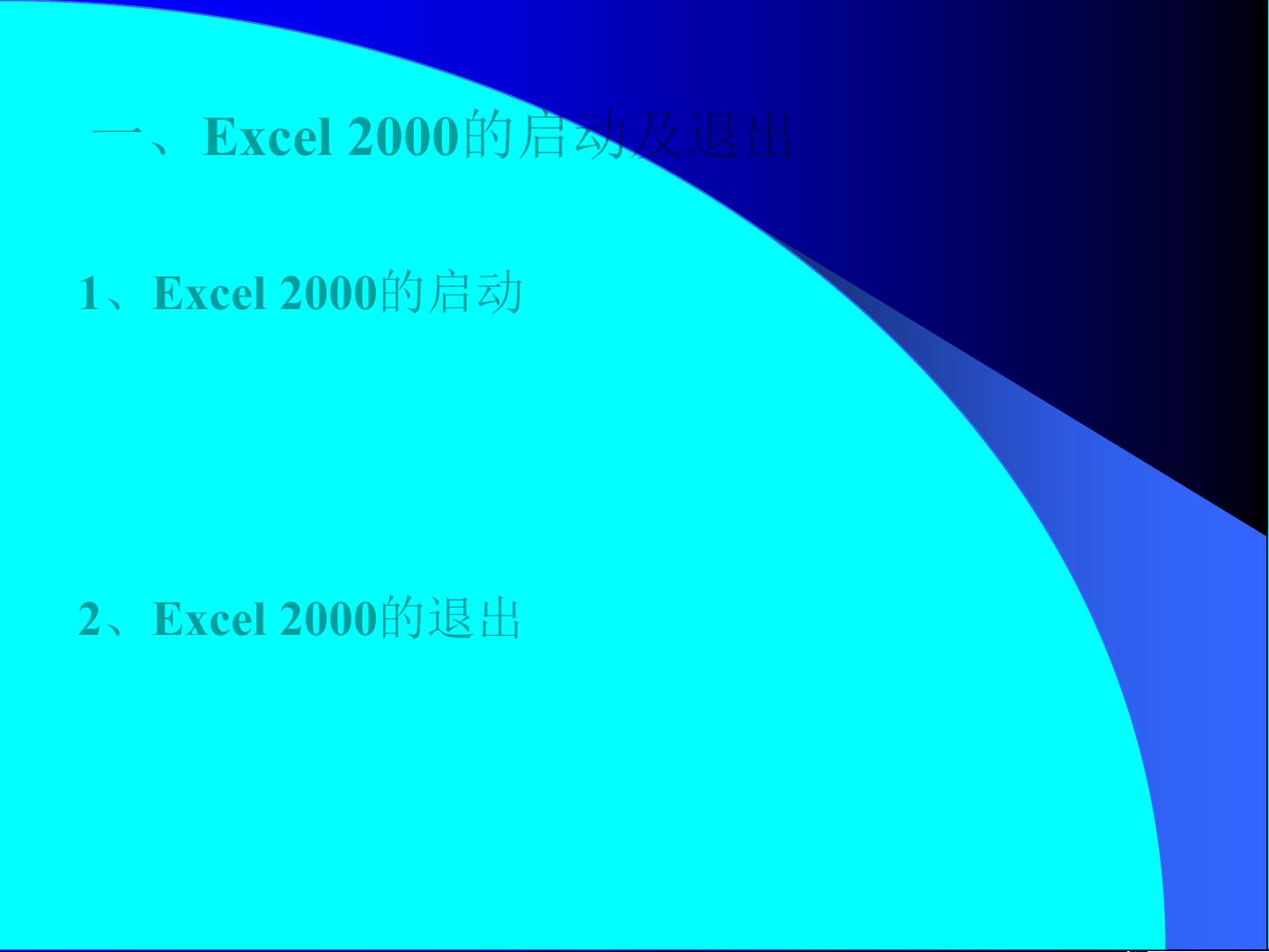
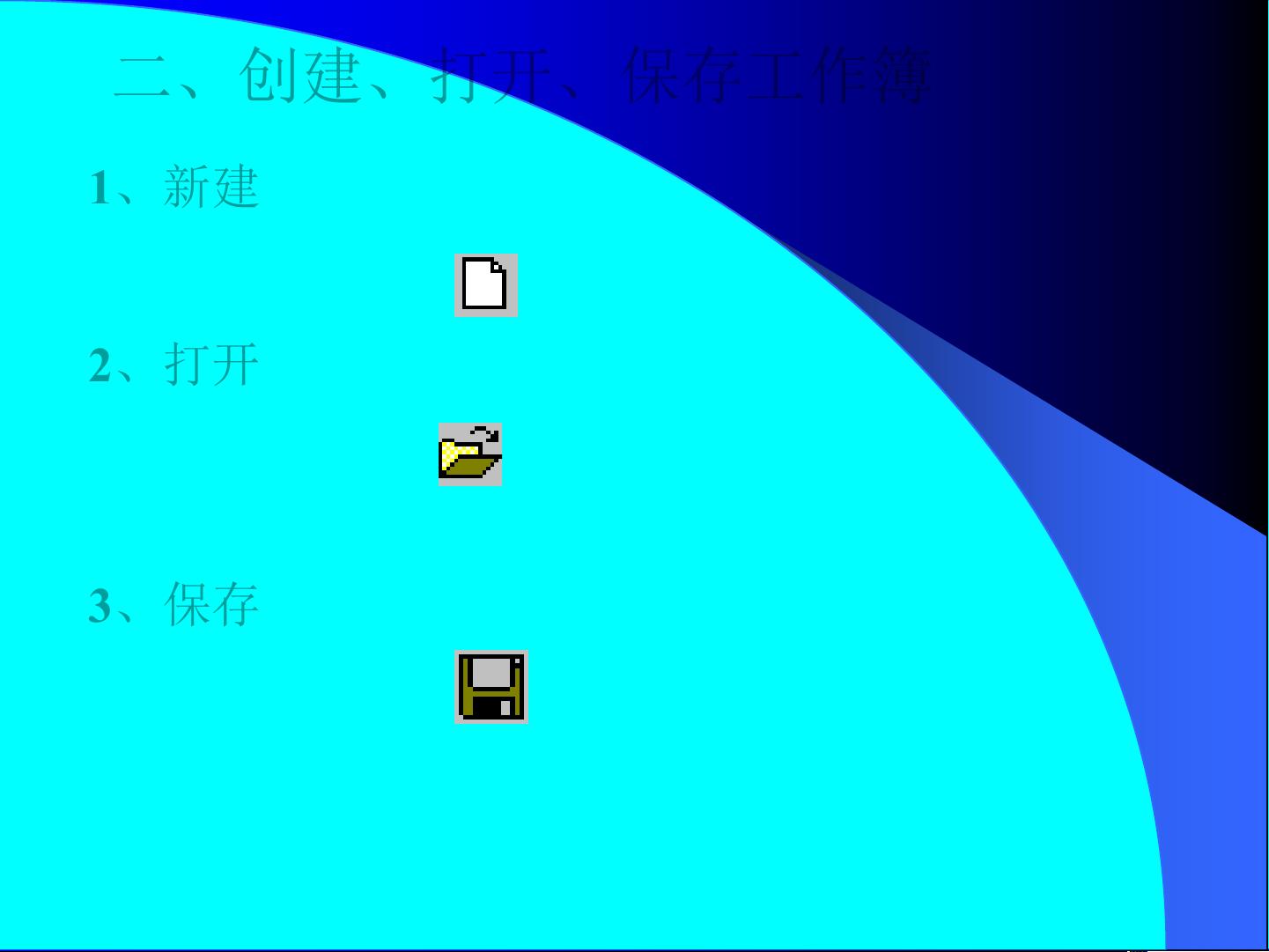
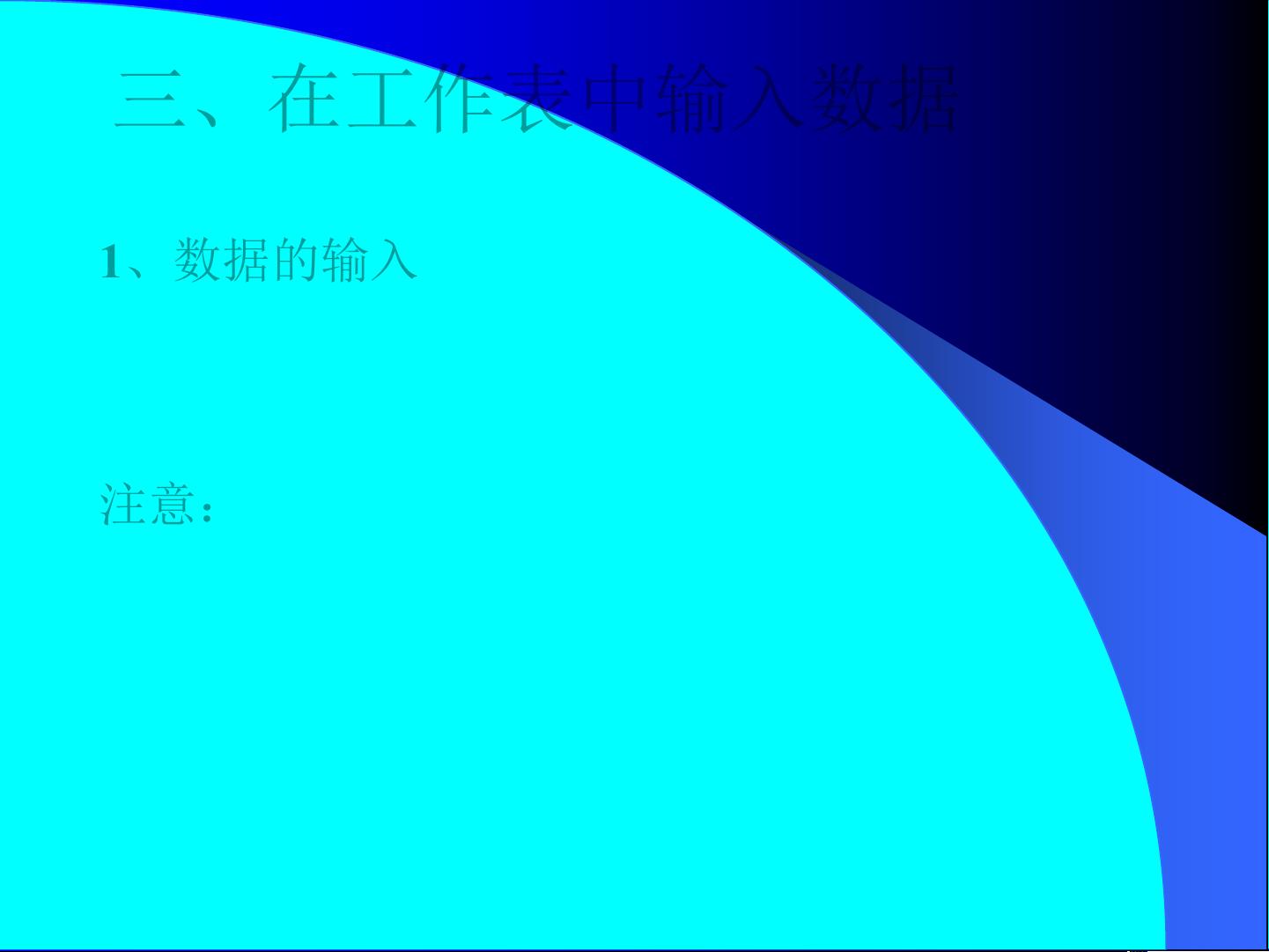
剩余38页未读,继续阅读

- 粉丝: 231
- 资源: 2万+
 我的内容管理
展开
我的内容管理
展开
 我的资源
快来上传第一个资源
我的资源
快来上传第一个资源
 我的收益 登录查看自己的收益
我的收益 登录查看自己的收益 我的积分
登录查看自己的积分
我的积分
登录查看自己的积分
 我的C币
登录后查看C币余额
我的C币
登录后查看C币余额
 我的收藏
我的收藏  我的下载
我的下载  下载帮助
下载帮助

 前往需求广场,查看用户热搜
前往需求广场,查看用户热搜最新资源


 信息提交成功
信息提交成功